
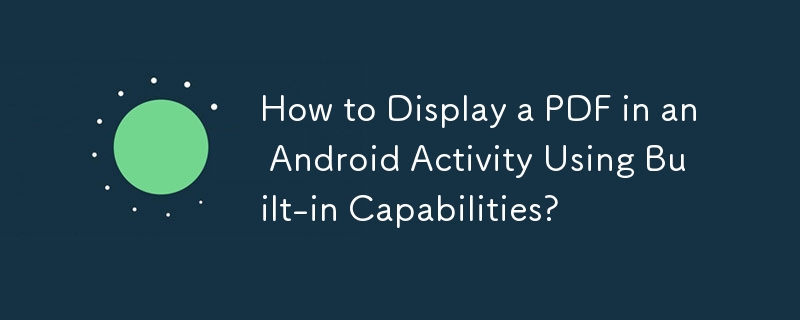
Android アクティビティでレンダリングされた PDF を表示する方法
Android アプリケーションで PDF ファイルを操作する場合、一般的に、 PDF をレンダリングしてアクティビティ上に表示します。これを実現する方法を理解すると、ユーザー エクスペリエンスが向上し、ユーザーが PDF コンテンツにシームレスにアクセスできるようになります。
Android で PDF をレンダリングするための 1 つのアプローチは、特定の Android デバイスに組み込まれている PDF レンダリング機能を利用することです。 Nexus One などの一部のデバイスには、PDF 表示機能を含む Quickoffice がプリインストールされています。これにより、PDF のレンダリングと表示のプロセスが簡素化されます。インテントを利用してファイルのパスを指定すると、Quickoffice アプリケーションを呼び出して表示を処理できます。
次のコード スニペットは、このアプローチの実装方法の例を示しています。
public class OpenPdf extends Activity {
@Override
public void onCreate(Bundle savedInstanceState) {
super.onCreate(savedInstanceState);
setContentView(R.layout.main);
Button button = (Button) findViewById(R.id.OpenPdfButton);
button.setOnClickListener(new View.OnClickListener() {
@Override
public void onClick(View v) {
File file = new File("/sdcard/example.pdf");
if (file.exists()) {
Uri path = Uri.fromFile(file);
Intent intent = new Intent(Intent.ACTION_VIEW);
intent.setDataAndType(path, "application/pdf");
intent.setFlags(Intent.FLAG_ACTIVITY_CLEAR_TOP);
try {
startActivity(intent);
}
catch (ActivityNotFoundException e) {
Toast.makeText(OpenPdf.this, "No Application Available to View PDF", Toast.LENGTH_SHORT).show();
}
}
}
});
}
}このアプローチを実装すると、Android デバイスの既存の PDF レンダリング機能を活用して、アプリケーション内で PDF をシームレスに表示できます。ユーザーのデバイス構成によっては、互換性を確保し、望ましいユーザー エクスペリエンスを提供するために代替ソリューションが必要になる場合があります。
以上が組み込み機能を使用して Android アクティビティで PDF を表示する方法の詳細内容です。詳細については、PHP 中国語 Web サイトの他の関連記事を参照してください。